Как узнать архитектуру процессора, тип и версию ARM на Андроиде
Смартфоны отличаются не только набором камер, объемом памяти и емкостью аккумулятора, но и архитектурой процессора. Это схема, по которой взаимодействуют части CPU между собой. Даже рядовому пользователю нужно иметь представление о том, как узнать архитектуру процессора на операционной системе Андроид. Далее подробно разберем варианты применения подобной информации на практике, а также способы ее получения.
Для чего нужно узнавать, какой процессор?
Обычно максимум, что знает пользователь о процессоре, установленном в смартфоне – его модель. Этого достаточно для получения представления о производительности чипсета и его возможностях в играх и других процессах.

Однако модель процессора ничего не говорит об архитектуре, в качестве которой может использоваться:
- armeabi-v7a;
- arm64-v8a;
- x86;
- x86_64.
На заметку. Как правило, Android-смартфоны базируются на чипсетах с 32-битной (armeabi-v7a) или 64-битной (arm64-v8a) архитектурой ARM.
Сведения об архитектуре процессора могут понадобиться при установке приложений. Конечно, при загрузке программ через Play Market эта информация определяется автоматически, однако при скачивании софта из сторонних источников нужно понимать, используется на вашем устройстве 32-битная или 64-битная SoC.

Способы узнать
Существует масса способов получить полное представление об используемом процессоре. Причем речь идет не только о его архитектуре, но и о количестве ядер вместе с тактовой частотой. Далее рассмотрим несколько методов получения необходимой информации.
Поиск в интернете
Первое, что вы можете сделать – попытаться найти сведения в интернете. Для этого нужно посетить сайт производителя смартфона или процессора. Также можно вбить в поисковике запрос формата «какая архитектура у процессора/телефона ».

Обратите внимание, что далеко не всегда в интернете представлена достоверная информация. Поэтому рекомендуется обращаться либо к официальным источникам, либо добывать сведения другим путем – через специальные программы
Telegram
Как ни странно, получить необходимые сведения можно через мессенджер Telegram. Если он установлен на вашем телефоне, то сделайте следующее:
- Запустить клиент мессенджера.
- Откройте настройки приложения, которые доступны в меню, вызываемом тапом по иконке в виде трех полосок.
- Пролистайте страницу вниз.

В нижней части страницы вы увидите примечание типа «Telegram для Android…». Здесь указана текущая версия программы (не путайте ее с версией Андроид), после чего идет название архитектуры. Это именно то, что нам нужно.
Приложение CPU-Z
Бесплатная программа, которая позволяет получить полное представление об используемом смартфоне. Приложение доступно для скачивания через Play Маркет. Чтобы узнать версию архитектуры, понадобится:
- Запустить прогу.
- Перейти во вкладку «SOC».
- Изучить информацию, представленную в пункте «Architecture».

Также во вкладке «SOC» вы можете узнать модель процессора, количество установленных ядер, техпроцесс и тактовую частоту. В остальных вкладках представлены дополнительные сведения о смартфоне (его основные характеристики) и об операционной системе.
Terminal
Еще одна бесплатная программа, позволяющая определить архитектуру чипсета на телефоне. Достаточно загрузить приложение через Play Market, после чего останется изучить информацию, представленную в пункте «Processor». Перед названием процессора Terminal покажет его тип, который непосредственным образом влияет на выбор программного обеспечения.

AIDA64
Пожалуй, самое удобное приложение для получения информации о характеристиках смартфона. Как и другие рассмотренные программы, AIDA64 доступна для бесплатного скачивания через Play Маркет. После установки приложения останется выполнить несколько шагов из инструкции:
- Запустите прогу.
- Перейдите в раздел «ЦП».
- Изучите сведения, представленные в пункте «Поддерживаемые ABI».

Стоит заметить, что AIDA64 показывает сразу все архитектуры, с которыми совместим ваш процессор. Если речь идет о платформе ARM, то для определения текущей архитектуры нужно отталкиваться от самой новой версии. На данный момент это arm64-v8a. Если в списке присутствует только armeabi-v7a – значит, у вас установлен 32-битный процессор предыдущего поколения.
Droid Hardware Info
Заключительная программа подборки тоже доступна в Play Маркет и позволяет получить все необходимые сведения. Однако из-за ошибок перевода, допущенных разработчиками софта, далеко не каждому пользователю удается правильно определить параметры.
Инфа указывается во вкладке «Система», но не в пункте «Архитектура», а в пункте «Набор инструкций». Также здесь можно узнать модель чипсета, количество и частоту ядер.
Возможности и особенности
Продуманное удобное управление – открывайте вкладки, сделав мобильный браузер похожим на версию для ПК, или отключайте их. Используйте «Галерею окон» для быстрого перехода между различными сайтами, добавляйте любимые страницы в закладки, делайте резервные копии избранного для последующего импорта или экспорта. Поддерживаются также голосовые команды.
Сохранение кэша на карте памяти – еще один повод скачать Boat Browser на андроид бесплатно. Включение этой полезной опции позволяет существенно ускорить повторное открытие сайтов. Кэш сохраняется на SD-карту, а не подгружается из Интернета, благодаря чему страницы открываются в считанные мгновения. Браузер также поддерживает поэтапную загрузку файлов, возобновляя закачку после паузы.
Различные дополнения – с их помощью пользователь может значительно расширить и без такого обширные возможности приложения. Разработчики регулярно выпускают новые дополнения к браузеру. Хотя и без них пользователь может настроить быстрый доступ к любимым сайтам, включать приватный режим, менять представление браузера через строку User Agent.
А как определить версию прошивки Android своего смартфона?
Теперь, когда вы знаете, о выходе последней версии ОС Android 12, давайте выясним, какая версия ОС установлена на вашем устройстве Android. Процесс этот прост и включает в себя переход в приложение «Настройки телефона».
Инструкция по определению версии ОС Android на смартфоне Samsung Galaxy
1. Запустите приложение «Настройки телефона», нажав на иконку «Настройки» с экрана приложений.
Есть ещё один способ запуска приложения Настройки – с панели уведомлений смартфона. Для этого нужно свайпом опустить шторку панели от верхней «Строки состояния» вниз и нажать на значок «Настройки» в виде шестерёнки в верхней части экрана.
Скрин №2 – нажмите на значок «Настройки» с экрана приложений. Скрин №3 – нажмите на Панели уведомлений на значок Настройки телефона в виде шестерёнки.
2. На основной странице Настроек телефона прокрутите вниз до самого низа и выберите раздел «Сведения о телефоне«.
Теперь находясь в разделе «Сведения о телефоне», нужно нажать на позицию «Сведения о ПО«.
Скрин №4 – нажмите на позицию «Сведения о телефоне» в самом низу Настроек телефона. Скрин №5 – нажмите на пункт «Сведения о ПО».
В подразделе «Сведения о ПО» представлена информация как о версии ОС Android вашего телефона, а также версии оболочки ОС Android от производителя.
В нашем случае на редакционном смартфоне Samsung Galaxy A50 установлена ОС Android 11 с оболочкой от производителя One UI 3.1.
Скрин №6 – вид страницы «О телефоне» с информацией о версии Android и её оболочки.
Прокрутив ниже страницу «Сведения о ПО», вы получите доступ к более подробной информации вашего телефона, включая:
— версию защиты Knox
— версию ПО безопасности
— номер сборки
— уровень безопасности Android.
3. Если ваша версия Android не является последней доступной для вашего телефона, то рекомендуется обновить прошивку телефона. Помимо получения новых функций, есть две основные причины, по которым вам следует обновить свой Android.
Во-первых, новые версии Android имеют более надёжную защиту,
а во-вторых, Google и другие разработчики постепенно прекращают поддерживать более старые версии Android, что в сочетании эти два фактора ставят под угрозу безопасность вашего телефона.
Чтобы узнать, доступно ли вам обновление, нужно в разделе «Настройки телефона» войти в подраздел «Обновление ПО» и нажать на позицию «Загрузка и установка».
Скрин №7 – в разделе «Настройки телефона» нажать на «Обновление ПО». Скрин №8 – нажать на пункт «Загрузка и установка»
В результате проверки установленной версии ОС появилась надпись «Используется последняя версия ПО».
Скрин №9 – вид страницы «Обновление ПО» с результатами проверки последней доступной версии ОС.
4. Если вы в разделе «Сведения о ПО» нажмёте на строчку с номером версии Android, то вы получите милое «пасхальное яйцо» — логотип установленной версии Android. Эти уникальные «пасхальные яйца» доступны начиная с версии ОС Android 5.0 Lollipop и более поздние.
Скрин №10 — для получения «пасхального яйца» в разделе «Сведения о ПО» нажмите на строчку номером версии Android. Скрин №11 – вид пасхального яйца для версии Android 11.
5. Знайте свою версию Android.
Android прошел долгий путь от своих первых версий и стал наиболее используемой мобильной Операционной Системой во всём мире. Различные версии Android имеют свои собственные характеристики, и теперь вы знаете, как установить, какая версия на вашем телефоне.
Лучшие приложения
В китайском смартфоне подвох не только в том, что в Настройках невозможно найти версию системы Андроид. Китайские производители могут намеренно завышать характеристики устройства. Поэтому при покупке такого девайса стоит убедиться, действительно ли на мобильном или планшете установлена заявленная версия.
Плей маркет предоставляет ряд бесплатных и надежных программ, которые можно легко скачать и определить версию Андроид в два шага.
Geekbench
Помимо проверки функционала и характеристик телефона, эта программа показывает версию Андроид прямо на главном экране приложения. Также отличный вариант для проверки мощности своего смартфона.
Мне нравитсяНе нравится1
Aida64
Еще одно дополнение для проверки параметров смартфонов и планшетов, которое считается одним из лучших в своем роде. Посмотреть версию Android можно в одноименном разделе из главного меню.
Мне нравитсяНе нравится1
CPU X
Простое приложение, которое показывает номер ОС на устройстве. В целом схоже с Aida64. Скачав его на планшет или смартфон, необходимо в разделе «Память» просмотреть пункт «Операционная система». В верхней строке будет указана информация о версии Андроид.
Мне нравитсяНе нравится1
My Android
Очень полезная утилита для Android-устройств. Кроме специальной вкладки с номером версии Андроида, в нем также присутствуют дополнительные полезные функции и возможность узнать IP.
Мне нравитсяНе нравится
Device Info HW
Еще одно приложение, которое показывает информацию об устройстве
На вкладке «Система» нужно обратить внимание на «Выпуск». В дополнение этой функции, его функционал настолько обширный, что обязательно будет полезен для более продвинутых пользователей
Мне нравитсяНе нравится
Определение версии Android на устройстве
Если перед вами встал вопрос, как узнать версию Андроида на мобильном телефоне или планшете, то решений будет несколько. Можно посмотреть нужную информацию в соответствующем разделе настроек, воспользоваться специальными программами или бенчмарками.
Просмотр версии через настройки
В зависимости от того, используется ли фирменная оболочка производителя, установленная поверх «чистого» Android, путь, позволяющий определить версию, незначительно отличается. Но в целом проверить версию можно по одному алгоритму:
- Откройте главное меню и перейдите в приложение «Настройки».
- Пролистните экран вниз и зайдите в раздел «Об устройстве». В зависимости от типа устройства пункт может называться «О телефоне» или «О планшете».
- Найдите строку «Версия Android». В ней будет указан определенный номер – 4.4.2, 5.1, 6.0 и другие значения.
Если производитель поверх Android устанавливает фирменную оболочку, то порядок действий немного изменится. Посмотрим, как можно узнать версию Андроида на телефоне Samsung. Начало будет стандартным:
- Откройте настройки, зайдите в раздел «О телефоне» (последняя строчка в меню настроек).
- Перейдите на вкладку «Общие».
- Тапните по пункту «Сведения о ПО».
Для лучшего понимания сути процедуры посмотрим, как проверить версию Андроид на другой оболочке Samsung. Отличий немного, но без их знания можно ненадолго заблудиться.
- Запустите «Настройки» через главное меню или прямо с рабочего экрана.
- Перейдите на вкладку «Опции» и выберите пункт «Об устройстве».
Над разделом « Об устройстве» есть пункт «Обновление ПО». Нажав на него, можно проверить наличие обновлений операционной системы. Не все телефоны позволяют обновить Android, но если функция поддерживается, то вы можете попробовать установить следующую версию системы при её наличии
Важно понимать, что обновление не работает на кастомных прошивках, которые собирают сами пользователи. Возможен апдейт только официальных прошивок, поддерживаемых производителем девайса
Программы и бенчмарки для просмотра версии
Бенчмарки – сервисы для проверки мощности мобильных устройств. Сервисы эти не только проводят синтетические тесты, но и показывают информацию об исследуемом девайсе. Для просмотра сведений в AnTuTu перейдите в раздел «Инфа», а в Geekbench 4 – в раздел «CPU».
Какая версия лучше?
На первый взгляд вопрос, какая версия Андроид лучше, имеет один строго определенный ответ – та, что новее. Раз в 2016 году появился Android 7.0, то его и нужно ставить на телефон. Но в реальности всё чуть сложнее: самая новая версия будет работать далеко не на всех устройствах. Поэтому при ответе на вопрос, какая версия Андроид лучше, нужно учитывать класс девайса, от которого зависят его характеристики.
Формально можно разделить все Android-устройства на три сегмента:
- Бюджетные.
- Средний класс.
- Флагманы.
Именно поэтому при ответе на вопрос, какая версия лучше, необходимо исходить от характеристик устройства. На конец 2016 года актуальным будет такое разделение.
- Бюджетный сегмент – Android 4.4 KitKat.
- Средний класс – Android 5.0.
- Флагманы – Android 6.0 и 7.0.
У каждой сборки есть свои обновления и исправления, которые имеют схожий номер – 5.0, 5.1, 6.0.1. Нужно понимать, что версия определяется по первой цифре. Всё остальное – лишь порядковый номер очередного апдейта с внесенными исправлениями и небольшими дополнениями.
poandroidam.ru
Как запустить режим разработчика на Android
С режимом разработчика ситуация похожа на запуск пасхалки, только несколько раз быстро нажать надо не на ”Версия Android”, а на ”Номер сборки”. У вас активируется режим разработчика, в который вы сможете перейти из настроек смартфона. Он появляется в разных местах, но обычно это что-то в разделе ”Система” или около того. Можно найти его поиском по настройкам.
Спасибо, Apple: Google скопировала ещё одну фишку iOS для Android
Впрочем, если у вас нет четкого понимания того, что вы хотите поменять и зачем вам это нужно, то лучше не трогать этот пункт. Даже если вы не сломаете телефон, то можете случайно активировать какую-нибудь функцию или элемент интерфейса, который вам не понравится, а вы не будете знать, как ее отключить. Ко мне часто обращаются с подобными вопросами, говоря, что ”оно само так стало”.
Активация режима разработчика. Мне это было не нужно, так как я его уже включил. Кстати, тут же можно посмотреть версию Android.
Рекомендации
Чем же может помочь получение такой информации? Зачем люди пытаются узнать версию Android? Давайте разберёмся, когда есть потребность в этом:
- Например, если вы хотите установить какое-нибудь приложение из магазина Google Play Маркет. На странице программы или игры будет отдельно отмечено, с какой версии ОС это приложение может работать. Тогда вы сможете сравнить свою и требуемую, а потом уже загружать продукт;
- Пользователям рекомендуется поддерживать версию ПО в актуальном состоянии, то есть, на последней выпущенной прошивке. Вы можете перейти на страницу производителя планшета и проверить, какое обновление является последним для вашего аппарата. Сравните его с установленной на вашем планшете версией и при необходимости обновите устройство;
- Если вы отдавали на перепрошивку свой девайс, а при получении получили плохо работающий аппарат, то нужно посмотреть, какая версия стоит теперь. Если она выше, чем представленная в последний раз производителем, значит, вам установили неправильное ПО. Оно официально не поддерживается устройством, следовательно, во время его работы могут возникнуть проблемы и сбои.
Зачем нужно знать версию ОС
Версия операционной системы – очень важная информация, которая всегда указывается на карточке товара в магазине, а также на его упаковке. То, на какой версии Android базируется ваш смартфон, влияет на актуальность устройства. Чем новее сборка, тем больше возможностей получает его владелец.
Если у вас установлен старый Андроид, то вы можете столкнуться проблемой плохой оптимизации или невозможностью установить те или иные приложения. Определив поколение ОС, владелец будет понимать, на что способен его смартфон, и есть ли смысл его обновлять.
Какие бывают версии
Операционная система Android была выпущена еще в 2008 году. С тех пор она получала регулярные обновления, и на сегодняшний день она насчитывает 12 версий. Следовательно, актуальным является Андроид 12.
На заметку. Каждая версия ОС компании Google получает наименование в виде того или иного десерта.
Чтобы иметь возможность устанавливать свежие приложения, вам не обязательно иметь Android 12 на борту. Большинство программ работает на устройствах с Андроид 6 и выше, однако использование новых сборок ОС дает владельцу смартфона больше возможностей и функций, которые ежегодно интегрируют разработчики операционной системы.
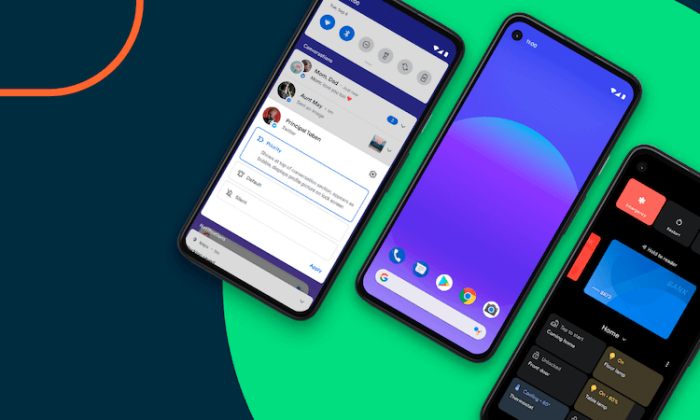
Как узнать версию android: на планшете
Аналогичным способом можно определить версию вашего планшетного компьютера. Обычно некоторые продукты, выпущенные компанией Гугл, используются специально для этих устройств и не поддерживают работу смартфонов.
Как узнать версию андроида на планшете:
- В меню устройства выбрать пункт «Настройки».
- В этом разделе должна быть информационная строка «Об устройстве».
- При нажатии должна отобразиться основанная информация о планшете.
Помимо версии разработки, в этом разделе можно уточнить дату последнего обновления настроек безопасности, основные технические характеристики.
Обновление через программу
Следующий способ лучше использовать только в том случае, если разработчики уже перестали выпускать обновления, а новую версию системы установить всё-таки хочется. Вам потребуется приложить немного больше усилий, а также установить на компьютер специальную программу и скачать архив с прошивкой. Для наглядности предлагаем рассмотреть примерный алгоритм действий, чтобы понимать, подойдет вам такой вариант или нет:
Рекомендуем найти инструкции конкретно для вашей модели устройства, потому что всегда есть подводные камни и некоторые нюансы. Более того, вы даже можете посмотреть видеоурок по обновлению планшета на YouTube.
Программа Odin для прошивания устройств Самсунг
Перед тем как перепрошить свой планшет, вы должны знать, что одним из самых популярных инструментов для этой цели служит программа Odin (Один, англ.)
Обратите внимание, что она используется только для Самсунгов. Кроме того, следует иметь в виду, что существуют разные версии этой программы
В частности, для устройств, выпущенных до 2011 года, рекомендуется использовать версию 1.85. Для планшетов, выпущенных в промежутке между 2011 и 2014 годами — версию 3.07. А для девайсов с датой рождения после 2014 года подойдёт версия 3.10.6.
Ссылки для скачивания официальных версий прошивок Самсунг:
- samsung-updates.com
- samfirmware.com
ВАЖНО! Не рекомендуется для перепрошивки использовать русифицированную программу Odin — существует риск превратить свое устройство в кусочек дорогого металлопластика
О программе Kies
Немаловажный технический момент при выполнении нашей задачи — использование программы Kies (кис, англ.) для обмена информацией между планшетом и компьютером посредством USB-соединения.
Есть две версии:
- Kies — для телефонов, смартфонов/ планшетов до Galaxy Note III (вкл. Galaxy S4, Note II и т. д.).
- Kies3 — для смартфонов/планшетов выше Galaxy Note III (Android OS 4.3 и более).
Поэтому для начала вам требуется проанализировать, какую именно версию программы необходимо установить на ПК.
По этому же адресу, перед установкой программы, ознакомьтесь с необходимыми требованиями к операционной системе на вашем компьютере.
А как узнать, какая у вас версия Android?
Точные шаги для определения вашей версии Android зависят от вашего устройства и его производителя (производитель телефонов любит использовать свои оболочки для ОС, чтобы выделять свой пользовательский интерфейс), но общие шаги для смартфонов Huawei (Honor) следующие:
Инструкция по определению версии Android установленной на смартфоне Huawei (Honor)
1. Запустите приложение «Настройки телефона» на вашем устройстве, нажав на значок «Настройки».
Это также можно сделать из Панели уведомлений, нажав на значок в виде шестерёнки вверху экрана.

Скрин №1 – нажмите на значок «Настройки» с рабочего экрана. Скрин №2 – нажмите на Панели уведомлений на значок Настройки телефона в виде шестерёнки.
2. На основной странице Настроек телефона прокрутите вниз до самого низа и выберите раздел «Система».
Скрин №3 – нажмите на позицию «Система» в самом низу Настроек телефона.
3. Теперь находясь в разделе «Система» нужно нажать на позицию «О телефоне«.
Скрин №4 – нажмите на пункт «О телефоне».
Здесь вы увидите номер версии Android вашего телефона, а также версию оболочки ОС Android от производителя.
В нашем случае на редакционном смартфоне Huawei P smart (2018) установлена ОС Android 9.0 с оболочкой его производителя EMUI 9.1.0.
Скрин №5 – вид страницы «О телефоне» с информацией о версии Android и её оболички.
4. Прокрутив ниже страницу «О телефоне», вы получите доступ к более подробной информации вашего телефона, включая: — установленный процессор, — размер памяти, — разрешение экрана, — уровень защитного патча Android.
Скрин №6 – вид раздела «О телефоне». Для получения «пасхального яйца» нажмите на строчку номером версии Android.
5. Если вы быстро нажмёте на строчку с номером версии Android, то вы получите милое пасхальное яйцо. Эти уникальные пасхальные яйца доступны для ОС Android 5.0 Lollipop и более поздние.
Скрин №7 – вид пасхального яйца для версии Android 9 Pie.
6. Если ваша версия Android не является последней доступной для вашего телефона, то рекомендуется обновить свой телефон. Помимо новых функций, есть две основные причины, по которым вам следует обновить свой Android.
Во-первых, новые версии Android имеют более надёжную защиту, а во-вторых, Google и другие разработчики постепенно прекращают поддерживать более старые версии Android, и в сочетании эти два фактора ставят под угрозу безопасность вашего телефона.
Чтобы узнать, доступно ли вам обновление, нужно в разделе «Система» войти в подраздел «Обновление ПО», нажав на одноименную позицию.
В результате проведённой проверки установленной версии ОС появилась надпись «Это последняя версия ПО».
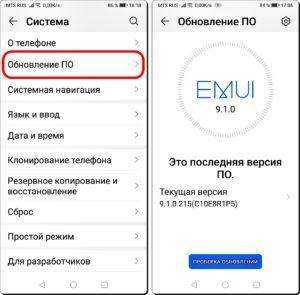
Скрин №8 – в разделе «Система» нажать на пункт «Обновление ПО». Скрин №9 – вид страницы «Обновление ПО».
К сожалению, для редакционного смартфона Huawei P smart (2018) последняя версия, которую можно было получить от его производителя – это ОС Android 9.0 Pie. Более поздние версии ОС Android, выпущенные Google, производитель нашего телефона не поддерживает.
7. Знайте свою версию Android
Android прошел долгий путь от своих первых версий и стал наиболее используемой мобильной Операционной Системой во всём мире. Различные версии Android имеют свои собственные характеристики, и теперь вы знаете, как проверить, какая версия у вас есть на вашем телефоне.
Выводы статьи
В некоторых случаях, пользователю необходимо узнать версию операционной системы Android, установленной на телефоне или планшете. Получить сведения о версии ОС можно из настроек телефона, или с помощью сторонних программ, которые нужно установить на мобильное устройство из магазина Google Play.
Как узнать версию Android на телефоне (видео)
Похожие публикации:
- Как удалить вирус с телефона на Android
- AirDroid: обмен файлами и управление телефоном с компьютера
- Как узнать пароль Wi-Fi на телефоне Android — 3 способа
- Перевод речи в текст на Андроид — 10 способов
- Как узнать какой процессор установлен на Android





























